本篇内容主要讲解“如何将VISTA的加密功能添加到右键菜单上”,感兴趣的朋友不妨来看看。本文介绍的方法操作简单快捷,实用性强。下面就让小编来带大家学习“如何将VISTA的加密功能添加到右键菜单上”吧!
现在有很多朋友还不是很熟悉Windows Vista的“加密文件系统”(Encrypt File System,英文缩写EFS),或者根本就不知道什么是“Vista加密文件系统”。造成这样的情况,很大程度上由于我们在平时使用Vista的过程中很少接触到它,今天咱们(vista之家)www.vista123.com 就把这个“加密文件系统”请到距离我们最近的地方——系统右键菜单。
1、首先,我们要打开注册表编辑器(按win+r,在运行中输入 regedit ,回车即可)
2、依次展开到:HKEY_CURRENT_USER\Software\Microsoft\Windows\CurrentVersion\Explorer\Advanced,
3、然后在右侧窗口中新建一个DWORD值,并将其命名为“EncryptionContextMenu”,接着请双击该键值,在弹出的对话框中将其值修改为“1”,如图: 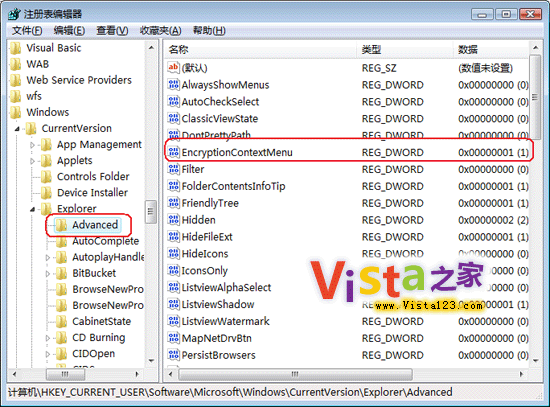
4、重启计算机,之后我们可以看见右键菜单。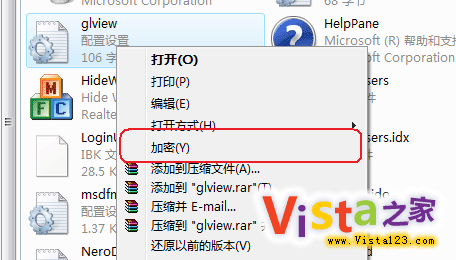
到此,相信大家对“如何将VISTA的加密功能添加到右键菜单上”有了更深的了解,不妨来实际操作一番吧!这里是亿速云网站,更多相关内容可以进入相关频道进行查询,关注我们,继续学习!
免责声明:本站发布的内容(图片、视频和文字)以原创、转载和分享为主,文章观点不代表本网站立场,如果涉及侵权请联系站长邮箱:is@yisu.com进行举报,并提供相关证据,一经查实,将立刻删除涉嫌侵权内容。